|
PaintShopPro
***


T156 - Appolline
***
La leçon est traduite en Allemand par
KnirisDreamTutorials
ICI
.
Merci Kniri pour ce
beau travail.
La leçon est traduite en portugais par Estela Fonseca
ICI .
Merci Estela pour ce
beau travail
je serais ravie de
recevoir vos réalisations

***
Ce
tutoriel a été réalisé
dans PSP X8 mais peut être effectué dans les autres versions PSP
Ce
tutoriel est de ma création et est destiné à usage
personnel.
Si
vous désirez le partager dans un groupe, site ou
forum, il est impératif de mettre un lien vers mon
site et surtout vers ce tutoriel
Les tutoriels ou
traductions du site m'appartiennent. Il est interdit d'en copier
partie ou totalité.
***
Matériel nécessaire pour réaliser
ce tutoriel :
Tube de Luzcristina avec son autorisation
ICI .Je l'en remercie
Masques:
ildiko@create0022_mask.jpg/Red
variation maszk 1.jpg
Fournitures @Violette
***
Filtres
:
ICI
Medhi/Waby Labs/ Sorting Tiles
Silverlining /Dotty Grid
Toadies/What
are you??
Toadies/Weaver
Vanderlee/Unplugged X/Vertical Tile
AAA Frame/Foto frame
Effets/Alien Skin Eye Candy 5 / Glass
/Perspective shadow
***
Matériel :

***
Les
tubes sont offerts à usage personnel
Vous n'avez pas la permission de placer ces tubes
sur un autre site sans la permission du créateur
***
 |
Cette flèche pour marquer votre ligne
Clic gauche pour la déplacer
|
***
1 - Ouvrir les tubes , les
dupliquer et fermer les originaux
Placer en
premier-plan la couleur #d9cbb6 et en arrière-plan la couleur #2d303d
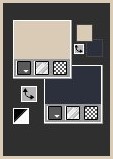
**Couleurs du tutoriels :
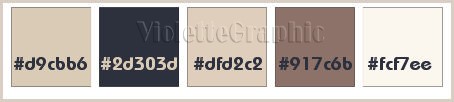
2
- Fichier/Nouvelle image transparente de 900 x 500 pixels
** Effets/Medhi/Waby Labs réglages
suivants :
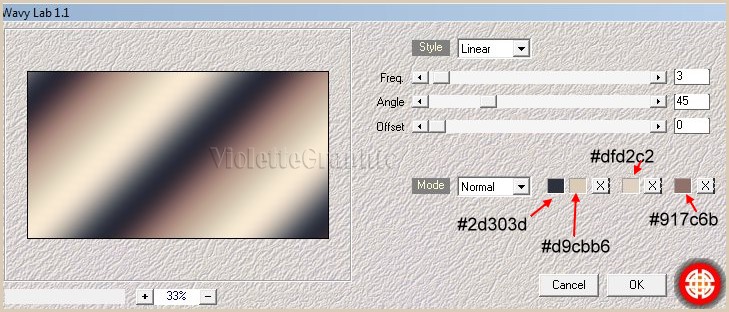
** Réglages/Flou/Flou gaussien : rayon : 50
**Effets/Effets
d'image/Mosaïque sans jointure réglages
suivants :

3 - Calques/Dupliquer
** Effets/Filtre
Medhi/Sorting Tiles réglages
suivants :
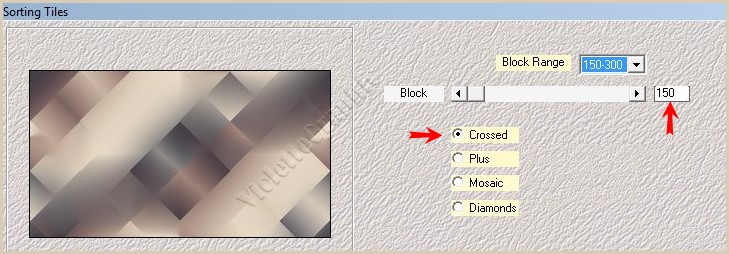
4 -
Sélection/Charger/Enregistrer une sélection/charger à
partir du disque
Charger la
sélection Vyp_Appoline_01.PspSelection
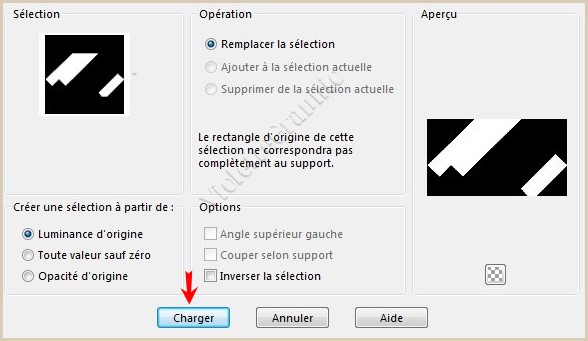
**Effets/AP Lignes/ Silverlining /Dotty Grid réglages
suivants :
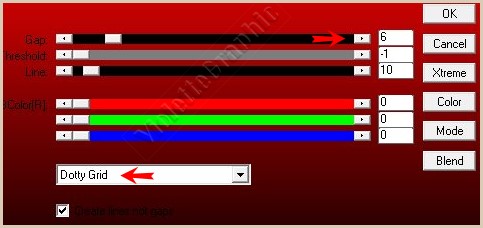 Sélection/Ne rien sélectionner
5 - Effets/Toadies/What
are you??.....réglages
suivants :
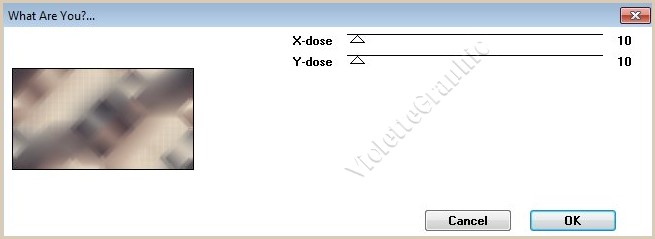
**Calques/Dupliquer
6 - Effets/Vanderlee/Unplugged X/Vertical Tile réglages
suivants :
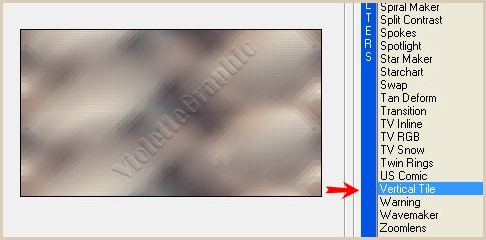
Placer en mode : Lumière douce
**Réglages/Netteté/Netteté
** Calques/Fusionner les
calques visibles
7 -
Calques/Nouveau calque
Remplir de couleur #d9cbb6
** Activer le masque ildiko@create0022_mask.jpg
Calques/Nouveau calque de masque/à partir d'une image/Ajout d'un
masque à partir d'une image
sélectionner
le
masque ildiko@create0022_mask.jpg

**cocher luminance d'origine
**Dans la Palette des calques
clic droit sur le calque groupe /Fusionner le groupe
8 - Image/Redimensionner à 80%/décocher " Redimensionner tous les
calques"
**Image/Rotation libre de
90° à
droite
(cocher : Pivoter un seul
calque autour du centre du support )
**Effets/Effets
d'image/Mosaïque sans jointure réglages suivants:
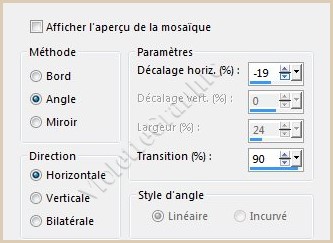
Mode de fusion: Ecran
9 - Calques/Dupliquer
**Effets/Effets
géométriques/ inclinaison
réglages suivants :
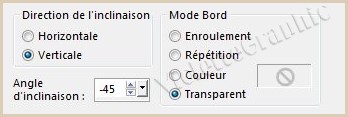
**Image/Miroir/Miroir horizontal
**Effets/Effets
d'image/Mosaïque sans jointure réglages suivants:
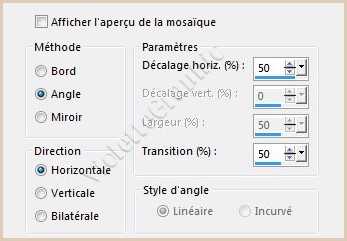
**Mode de fusion: recouvrement
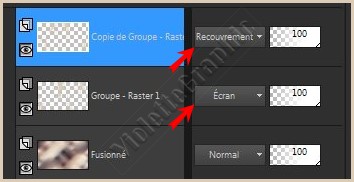
10 -
Calques/Nouveau calque
Remplir de couleur #dfd2c2
** Activer le masque Red variation maszk 1.jpg
Calques/Nouveau calque de masque/à partir d'une image/Ajout d'un
masque à partir d'une image
sélectionner
le
masque Red variation maszk 1.jpg

**cocher luminance d'origine
**Dans la Palette des calques
clic droit sur le calque groupe /Fusionner le groupe
**Effets/Effets
3D/Ombre Portée
: 1/1/40/1/couleur #000000
Mode de fusion : Recouvrement
11 - Calques/Nouveau calque
**Sélection/Charger/Enregistrer une sélection/charger à
partir du disque
Charger la
sélection Vyp_Appolline_02.PspSelection
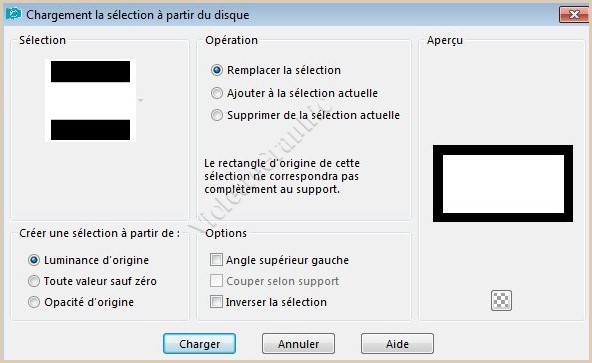
Remplir de couleur
#2d303d
**Sélection/modifier/Contracter de
2 pixels
Edition/Effacer
Sélection/Ne rien sélectionner
**Effets/Effets
3D/Ombre Portée
: 20/20/40/1/couleur #000000
**Effets/Effets
3D/Ombre Portée
: -20/- 20/40/1/couleur #000000
**Effets/Effets
3D/Ombre Portée
: 1/1/60/1/couleur #000000
12 - Calques/Nouveau calque
**Sélection/Charger/Enregistrer une sélection/charger à
partir du disque
Charger la
sélection Vyp_Appolline_03.PspSelection
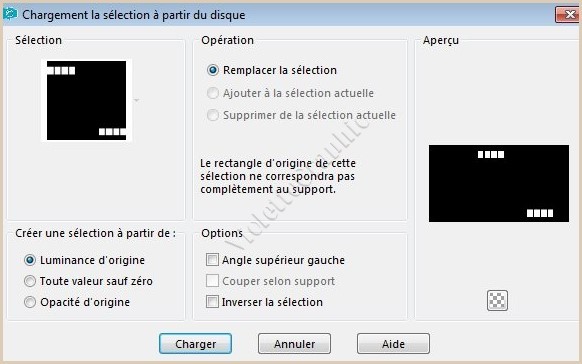
Remplir de couleur
#2d303d
**Sélection/modifier/Contracter de
6 pixels
Edition/Effacer
**Sélection/modifier/Contracter de
6 pixels
Remplir de couleur
#2d303d
Effets/Alien Skin Eye Candy 5 / Glass
: Appliquer le preset ClearSélection/Ne rien sélectionner
**Effets/Effets
3D/Ombre Portée
: 0/0/50/15/couleur #000000
13 - Activer le calque 1
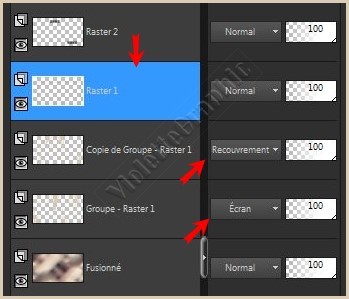
**Sélection/Charger/Enregistrer une sélection/charger à
partir du disque
Charger la
sélection Vyp_Appolline_03.PspSelection
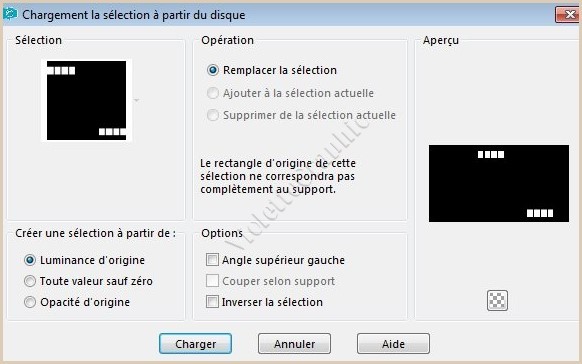
**Appuyer sur
la touche "Suppr"
Sélection/Ne rien sélectionner
14 - Ouvrir une image
transparente de 285 x 250 pixels
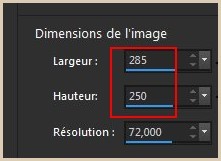
Remplir de couleur
#2d303d
**Sélection/Sélectionner Tout
Sélection/modifier/Contracter de 30 pixels
**Calques/Nouveau calque
Remplir de
dégradé formé des couleurs :
premier-plan couleur #ffffff/ arrière-plan couleur #2d303d
configuré : Halo/Répétition: 0
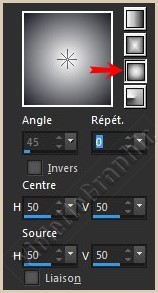
**Effets/Effets de Textures/Textile
réglages suivants
:
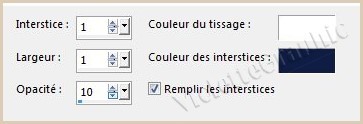
**Activer l'image Vyp_image01.pspimage
Edition/Copier/Edition/Coller
comme nouveau calque
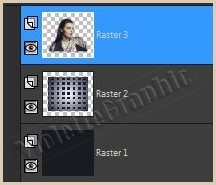
Sélection/Ne rien sélectionner
** Effets/Effets
3D/Ombre Portée
: 0/0/40/25/couleur #000000
** Calques/Fusionner les
calques visibles
**Effets/AAA Frame/Foto frame réglages suivants
:
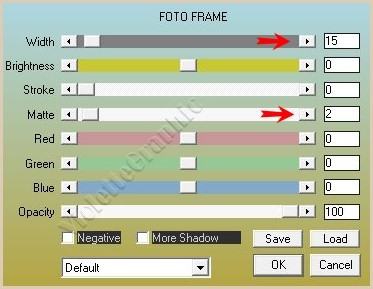
Edition/Copier
** Revenir sur votre travail
Edition/Coller
comme nouveau calque
Effets/Effets d'image/Décalage
réglages suivants : Hor.= 228/
Vert.= 10
Effets/Alien Skin Eye Candy 5 /Impact Perspective Shadow
Appliquer le preset Drop/Lowest
15 - Activer le tube Vyp_Appolline _ deco01.pspimage
Edition/Copier/Edition/Coller
comme nouveau calque
16 -Activer le tube
4520-luzcristina.pspimage
Edition/Copier/Edition/Coller
comme nouveau calque
Image/Redimensionner à 85% x 2 fois/décocher " Redimensionner tous les
calques"
**Réglages/Netteté/Netteté
**Effets/Effets d'image/Décalage
réglages suivants :
Hor.=
-180/Vert.= -16
** Calques/Dupliquer
**activer le calque 2
Réglages/Flou/Flou gaussien : 15
Mode de fusion : Multiplier
17 - Image/Ajouter des bordures : 1 pixel couleur #2d303d
**Image/Ajouter des bordures : 15 pixels couleur #fcf7ee
**Image/Ajouter des bordures : 1 pixel couleur #2d303d
**Image/Ajouter des bordures : 3 pixels couleur #fcf7ee
**Image/Ajouter des bordures : 1 pixel couleur #2d303d
18
- Sélection/Sélectionner Tout
**Image/Ajouter des bordures : 45 pixels couleur #fcf7ee
Effets/Effets
3D/Ombre Portée : 0/0/60/25/couleur #000000
Sélection/Ne rien sélectionner
19 - Image/Ajouter des bordures : 1 pixel couleur #2d303d
20 - Activer le tube déco
Vyp_Appolline_deco02.pspimage
Edition/Copier/Edition/Coller
comme nouveau calque
21 - Placer votre signature
22 - Calques/Fusionner Tout
23 - Exporter en JPEG
Optimisé
Une autre
version:
***
Les versions
de mes traductrices que je remercie
***
|
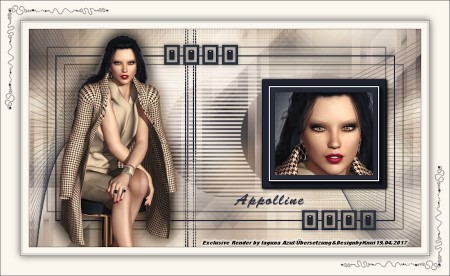 |
 |
|
Kniri
|
Estrela 01 |
|
|
 |
|
|
Estrela 02 |
N'hésitez pas à m'envoyer vos réalisations

***
Vos Réalisations :
|
 |
 |
|
Mary |
Monique |
|
 |
 |
|
Panella |
Anne |
|
 |
 |
|
Charmin 01 |
Mique |
|
 |
 |
|
Charmin 01 |
Charmin 02 |
|
 |
 |
|
Louise |
Rosanne |
|
 |
 |
|
Gerda |
BrigitteAlice |
|
 |
 |
|
Annuska |
Paul Design |
|
 |
 |
|
Idess 01 |
Idess 02 |
|
 |
 |
|
Olga |
Maryvonne |
|
 |
 |
|
Paty 01 |
Paty 01 |
|
 |
 |
|
Malou |
Miss BB |
|
 |
 |
|
Claire |
MamyAnnick |
|
 |
 |
|
Nathalie |
Marie-Claude |
|
 |
 |
|
Orphée |
Ferna |
|
 |
 |
|
Babette |
Anne-Marie |
|
 |
 |
|
Libellule |
Addy |
|
 |
 |
|
Viviane |
Nandy |
|
 |
 |
|
Piahitz |
Vanille |
|
 |
 |
|
Barbel |
Karin |
|
 |
 |
|
Geny |
Olga |
|
 |
 |
|
Marylou |
Narah |
|
 |
 |
|
Linou 01 |
Linou 02 |
|
 |
 |
|
Marion |
Louisette |
|
 |
 |
|
Elly |
Lana |
|
 |
 |
|
Ange |
Maryse |
|
 |
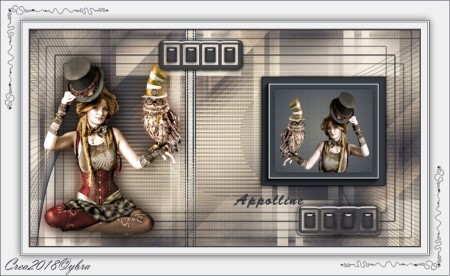 |
|
Marylou |
Cybra |
|
 |
|
|
Marion |
|
Toutes mes Félicitations
***

***
Année 2017
***

|